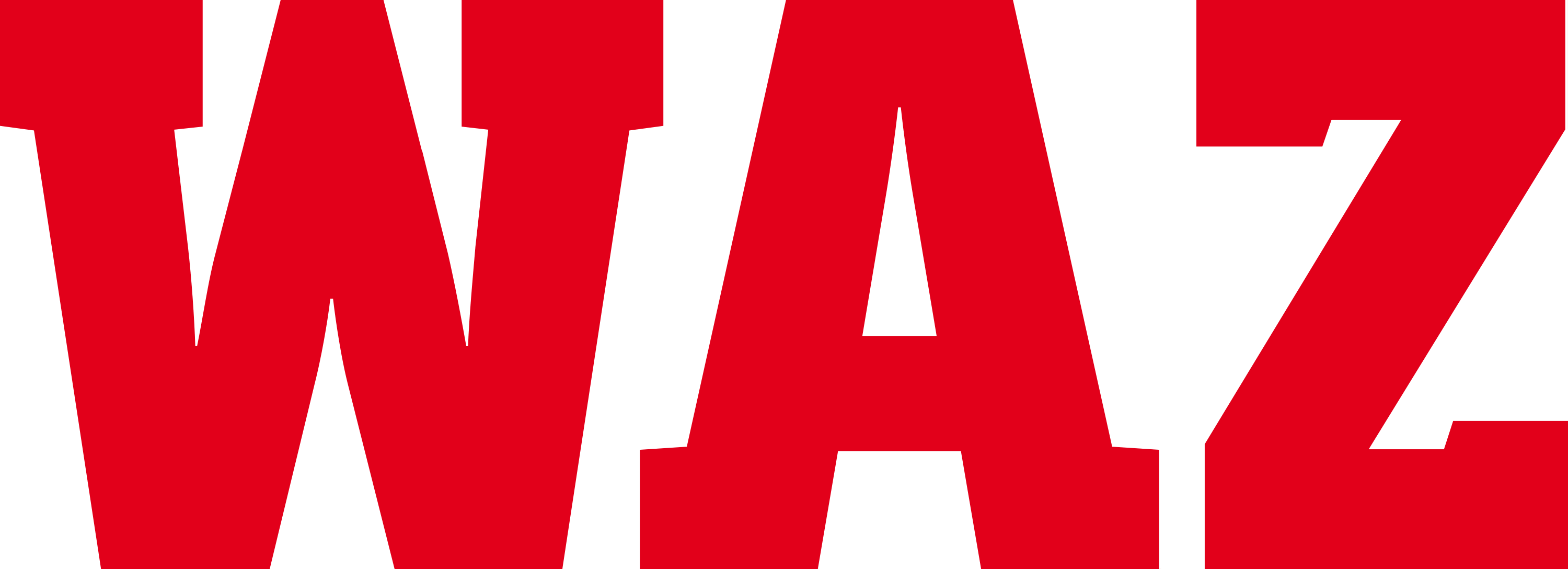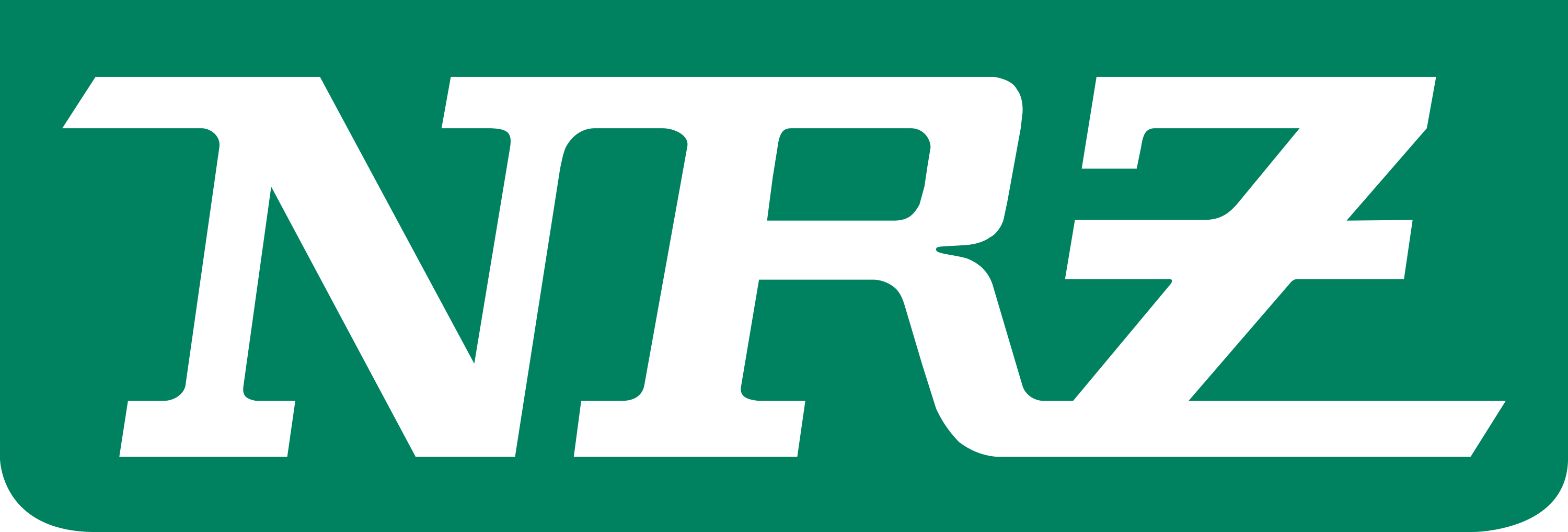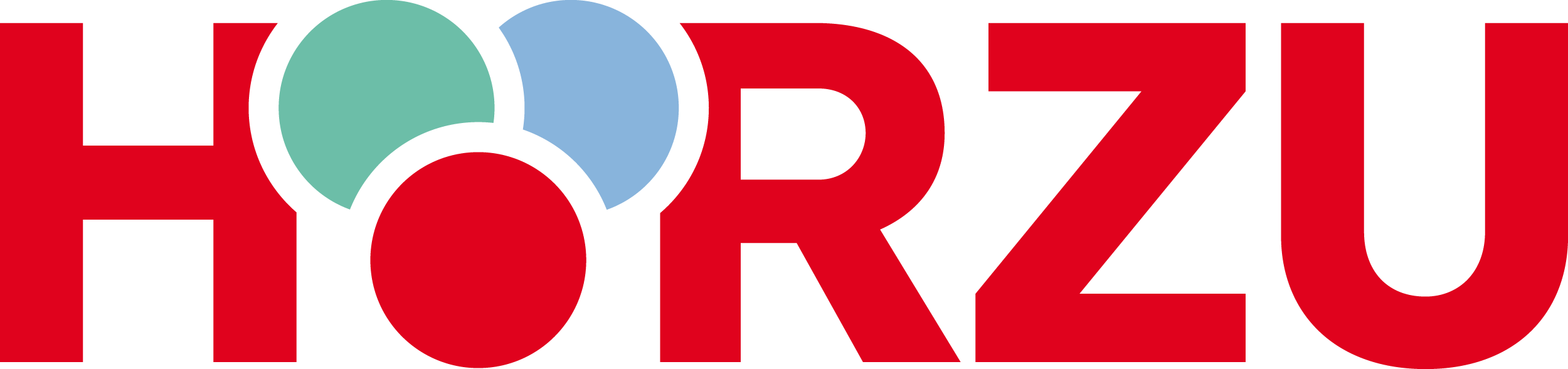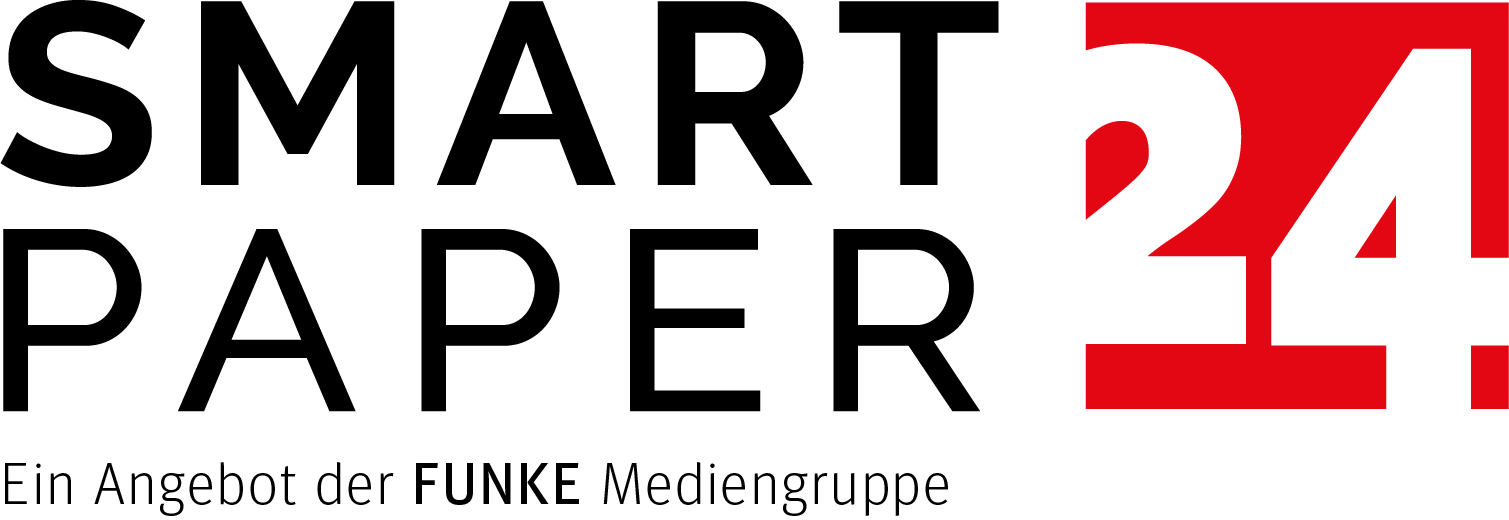Magazin mit InDesign erstellen
Du planst ein hochwertiges Magazin mit InDesign selbst zu erstellen? Dann findest Du hier die passenden Ratgeber für Deine Druckdaten-Erstellung. Wir begleiten Dich auf Deinen ersten Schritten und zeigen Dir, wie Du Deine Datei für unseren Online-Magazindruck fit machst. Sobald der technische Rahmen stimmt, kannst Du Deine Layouts individuell gestalten und anschließend bei uns als erstklassiges Magazin ab 1 Stück drucken lassen.
Druckdaten für Magazin mit InDesign einrichten
Vom InDesign-Start bis zum finalen PDF-Export in 7 Schritten. So kannst Du Dein individuelles Magazin mit InDesign erstellen und an die technischen Richtlinien unserer Druckerei anpassen:
1. Schritt
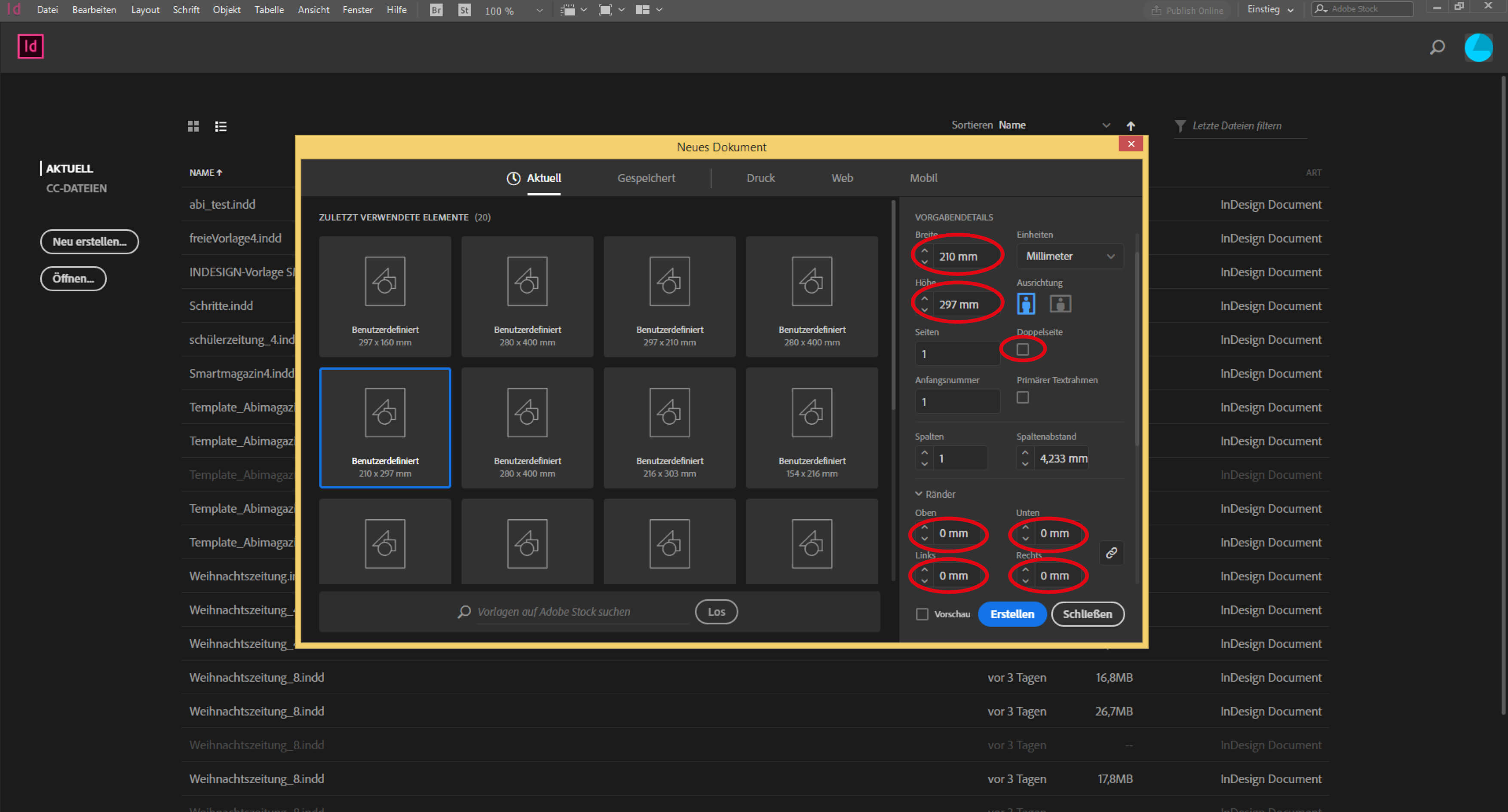
Klick oben im Reiter auf Datei und starte ein Neues Dokument. Stelle die Seitenmaße 210 mm Breite x 297 mm Höhe ein, um Dein Magazin im klassischen DIN A4 Format zu erstellen. Wenn Du das kleinere DIN A5 Format bevorzugst, dann richte die Seitenmaße bitte mit 148 mm Breite x 210 mm Höhe ein. Achte sowohl bei DIN A4 als auch bei DIN A5 darauf, dass vor dem Feld Doppelseite KEIN Haken gesetzt ist.
Da bei einem Magazin die Seitengröße und der Satzspiegel (maximal bedruckbarer Bereich) identisch sind, bleiben die Ränder in alle Richtungen auf 0 mm.
2. Schritt
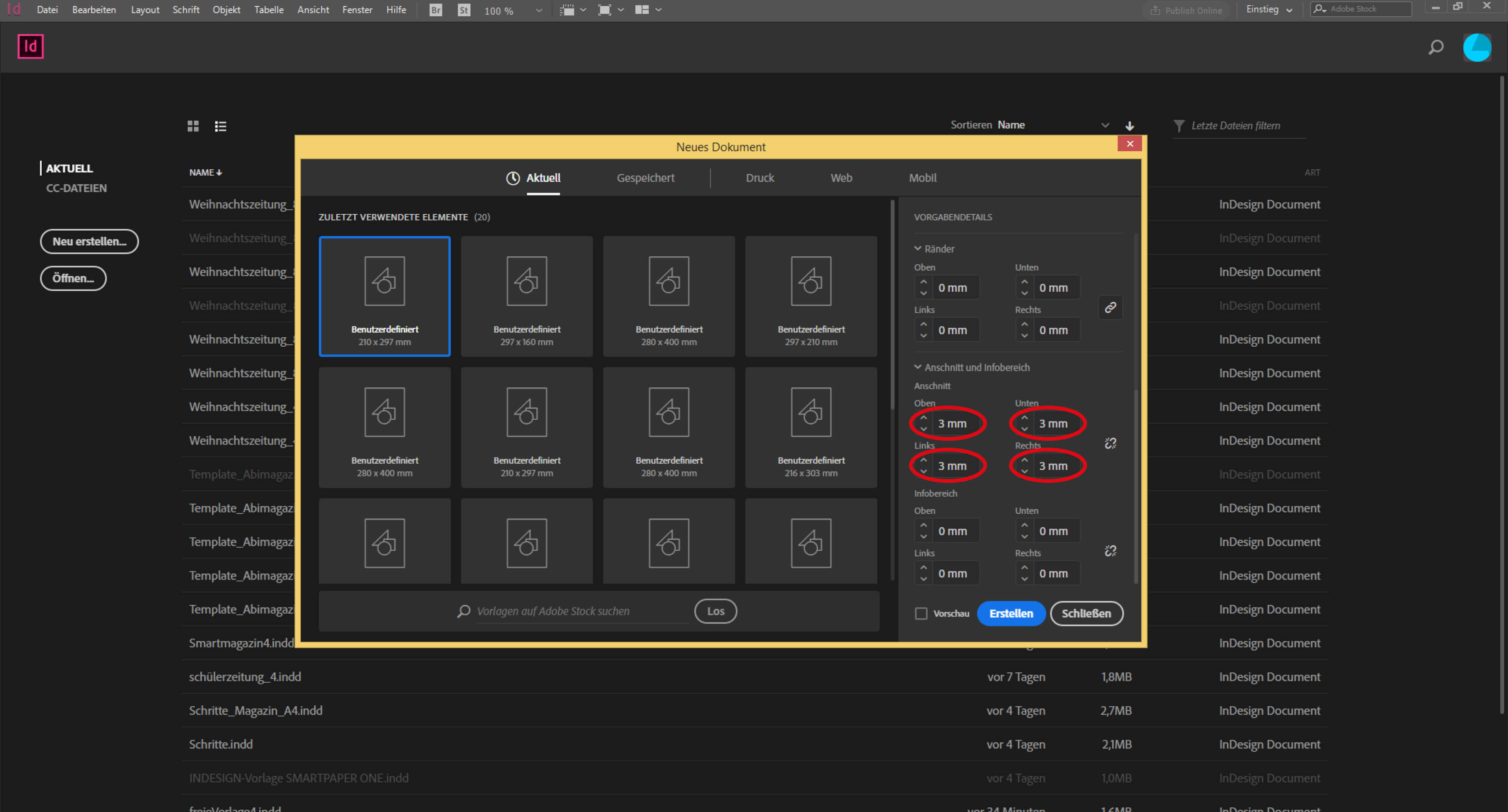
Nun geht es zum Anschnitt. Wandere in den Vorgabedetails weiter nach unten und trage beim Anschnitt nach oben, unten, links und rechts jeweils 3 mm ein. Aus produktionstechnischen Gründen wird bei der Fertigung im Magazindruck außen ein schmaler Streifen abgeschnitten. Damit Fotos bündig mit dem Seitenrand abschließen und keine unschönen weißen Blitzer entstehen, kannst Du Deine Bilder ein Stück in diesen Bereich hineinragen lassen. Text und Schriften sollten zum Anschnitt allerdings einen gewissen Sicherheitsabstand einhalten.
3. Schritt
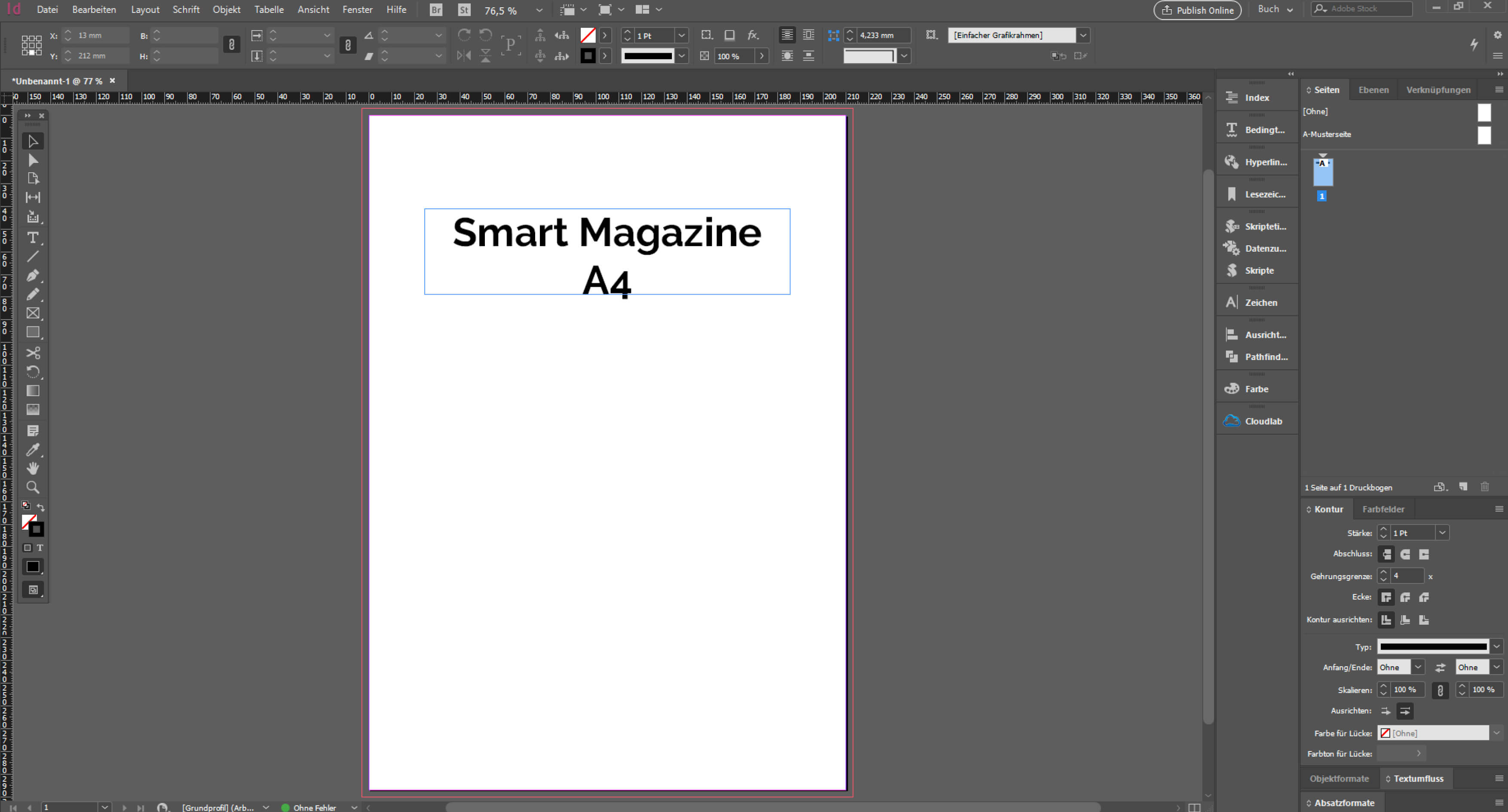
Du hast Deine Einzelseiten nun in einem druckfähigen Seitenformat inklusive Anschnitt vorliegen. Der Anschnitt wird Dir um die weißen Seiten herum als roter Rahmen angezeigt. Wähle rechts im Menü Seiten eine Seitenzahl zwischen 4 bis 40 und beginne damit, Dein individuelles Magazin mit Texten und Bildern zu erstellen.
4. Schritt
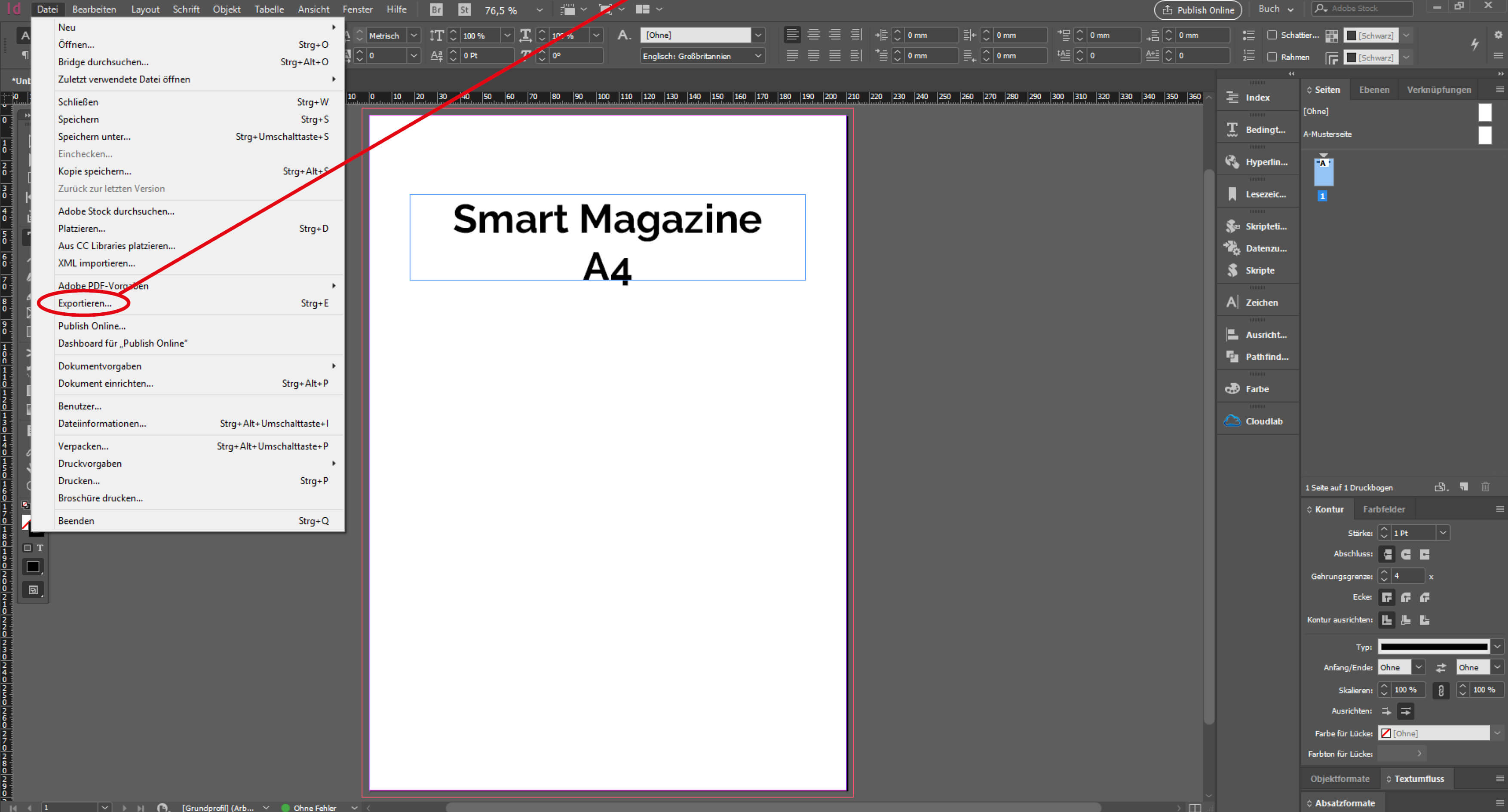
Wenn Du Deine Magazinseiten fertig gestaltet hast, dann gehe oben im Reiter auf Datei und Exportieren.
5. Schritt
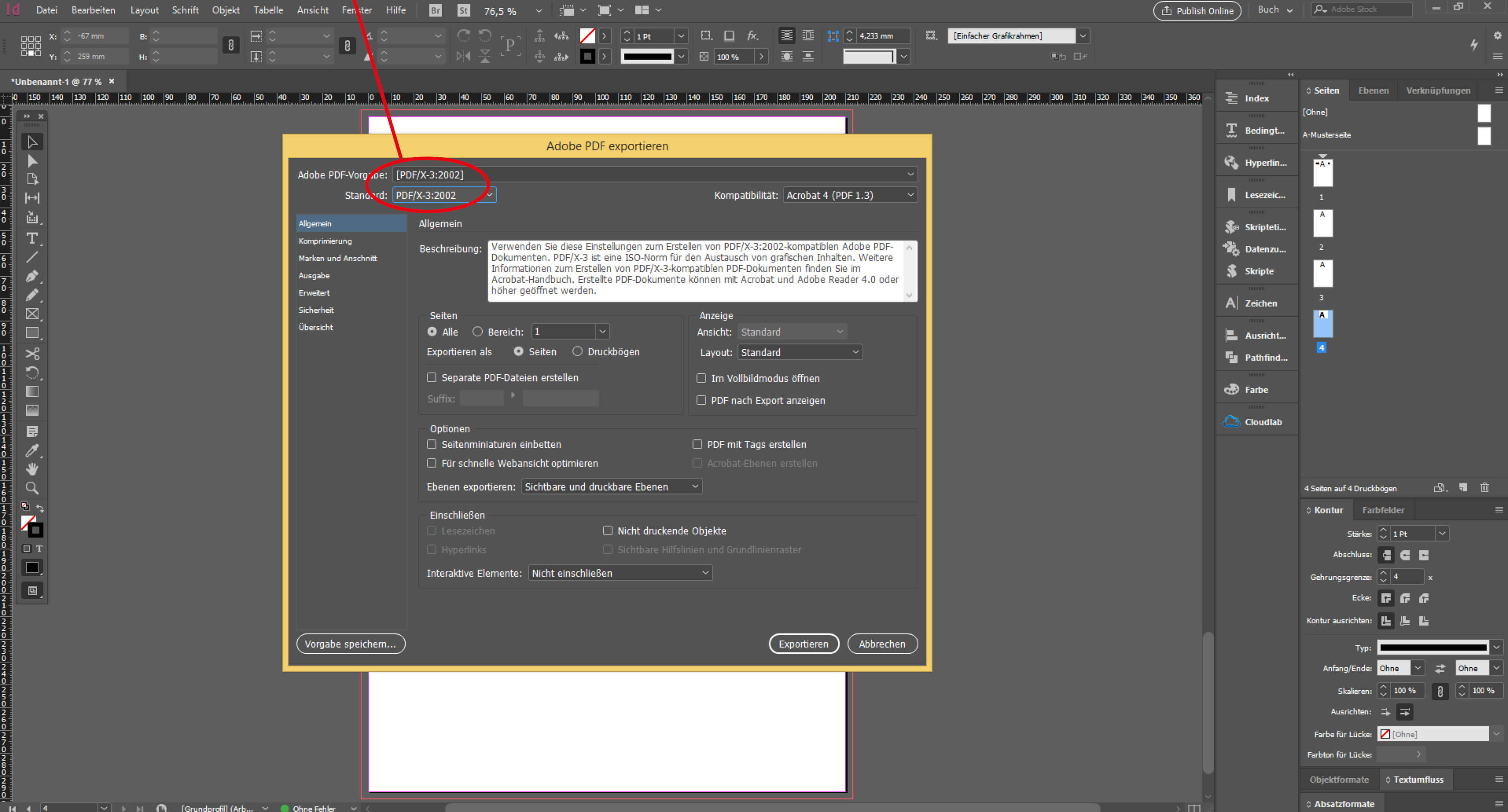
Im folgenden Fenster kannst Du Dein Magazin in eine druckreife PDF-Datei umwandeln. Speichere Deine Datei bitte als PDF/X-1, PDF/X-3 oder PDF/X-4. Klicke aber NICHT direkt unten auf den Button Exportieren. Denn zuvor solltest Du im nächsten Schritt erst Deine Schriften einbetten.
6. Schritt
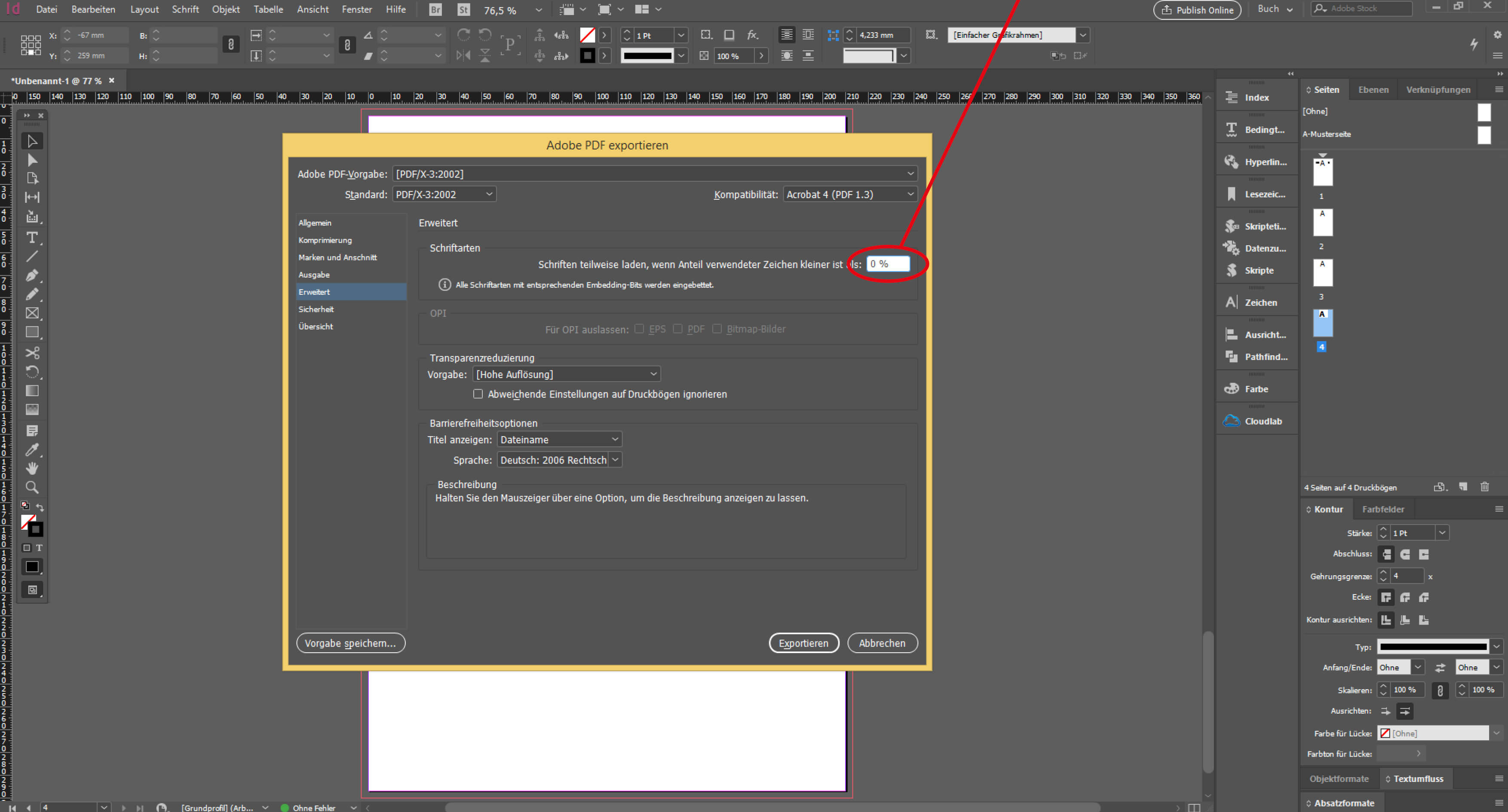
Damit Deine Texte beim späteren Druck korrekt dargestellt werden, musst Du Deine Schriften vor dem PDF-Export einbetten. So funktioniert’s: Geh links in den Einstellungen auf Erweitert und trage in das Eingabefeld bei Schriftarten 0 % ein. Dadurch stellst Du sicher, dass Deine Texte und Überschriften im Druckbild vollständig übernommen werden. Klick anschließend unten auf Exportieren.
7. Schritt
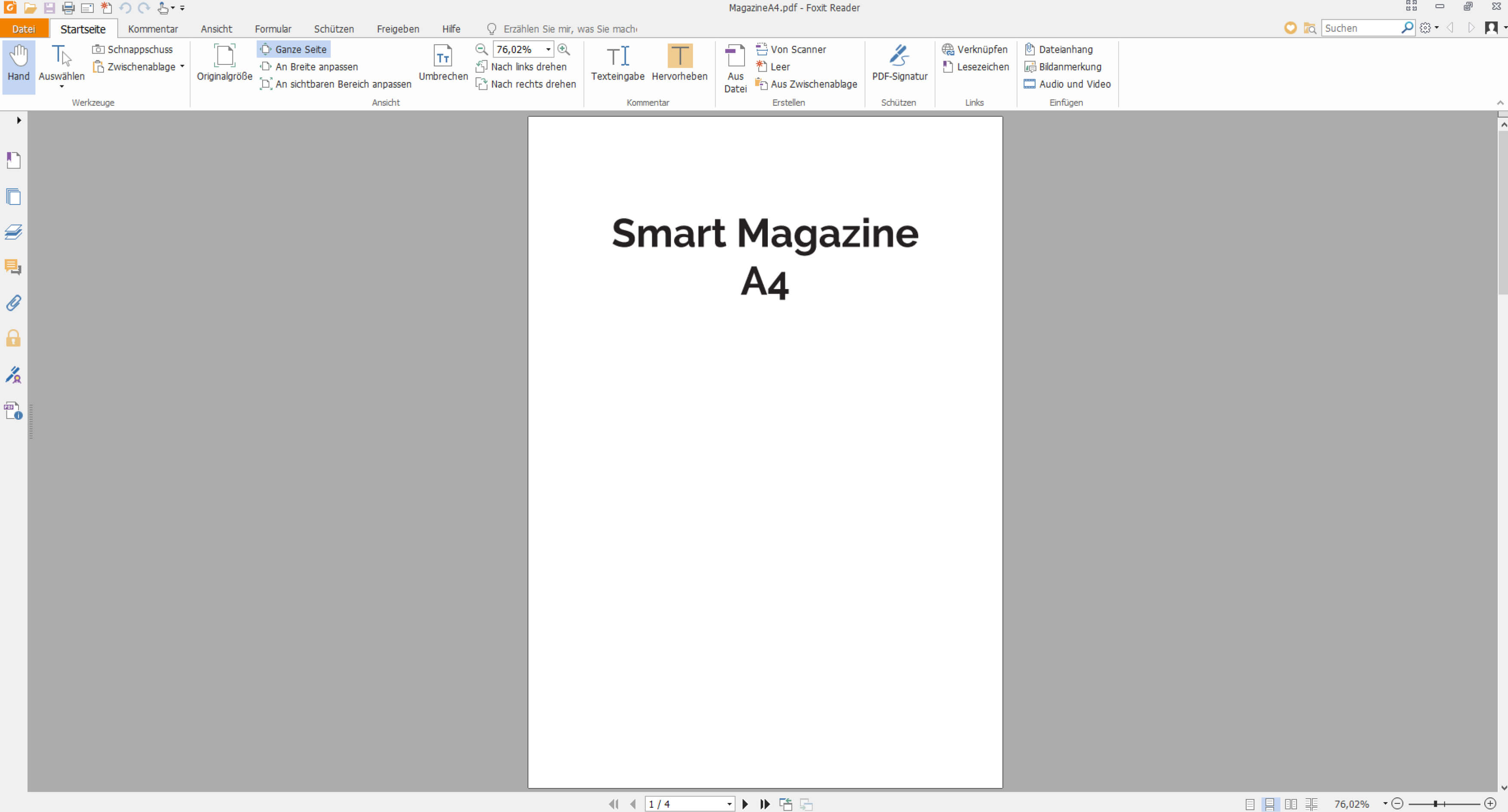
Du hast Dein Magazin aus InDesign jetzt erfolgreich in eine druckfähige PDF exportiert. Öffne nun die PDF-Datei.
8. Schritt
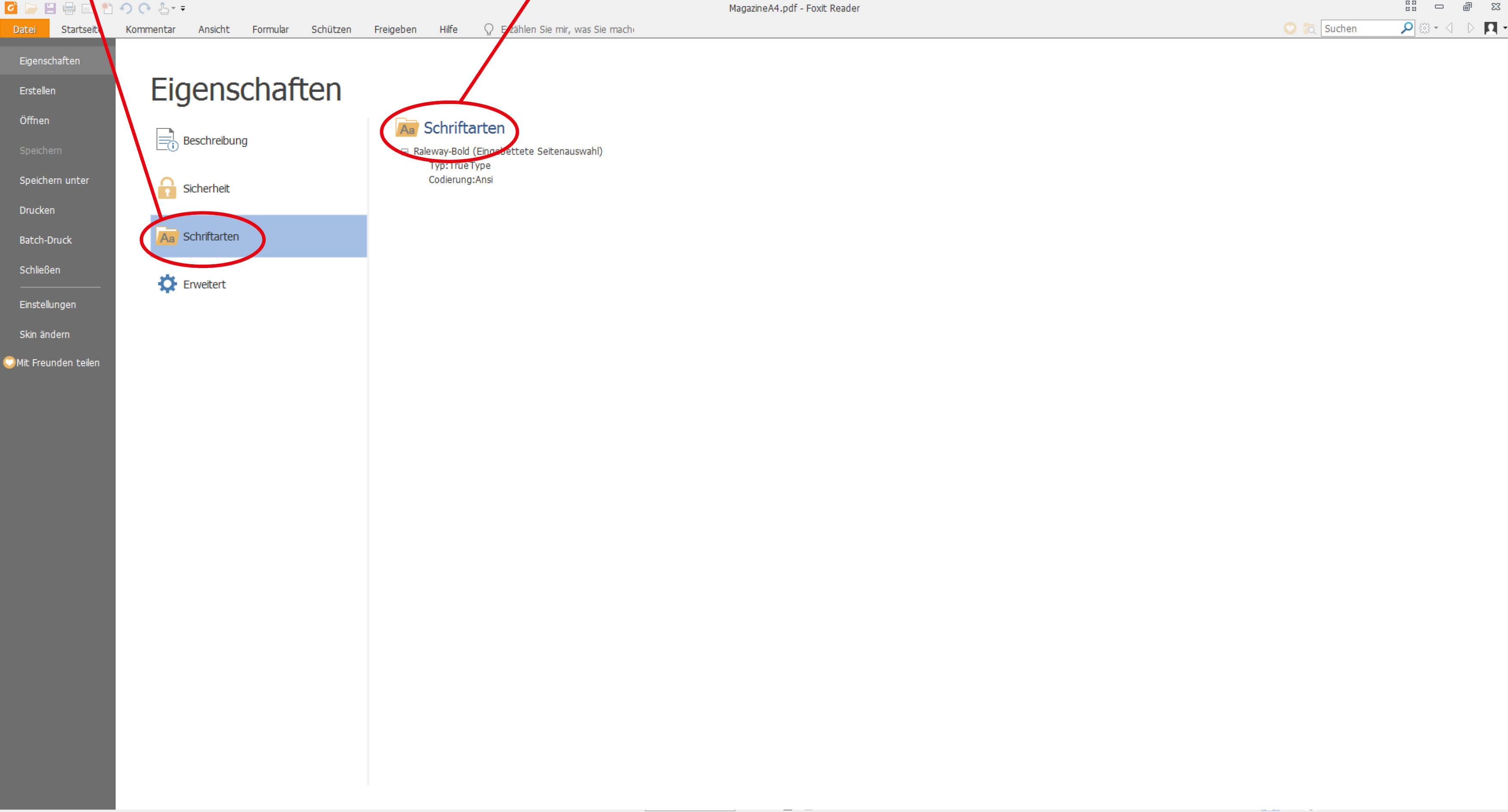
Um die Schrifteinbettung zu überprüfen, kannst Du über den Reiter Datei und Eigenschaften den Punkt Schriftarten aufrufen. Hier kannst Du einsehen, welche Schriften richtig übernommen wurden. Wenn Deine Schriftart unter dem Ordner-Symbol erscheint, kannst Du Dein Magazin abspeichern. Wähle anschließend in unserem Webshop das Produkt Smart Magazine und lade Deine PDF dort in den Warenkorb.
Druckdatenblatt als Checkliste für Dein Magazin
Du brauchst alle Infos für Deine Druckdaten-Erstellung kompakt zusammengefasst? Dann wirf jetzt einen Blick in unser Druckdatenblatt und vergleiche die Druckdetails mit Deiner InDesign-Datei. Das Datenblatt gibt Dir zudem zusätzliche Infos zur Bildauflösung und zum Farbauftrag unseres Online-Magazindrucks.
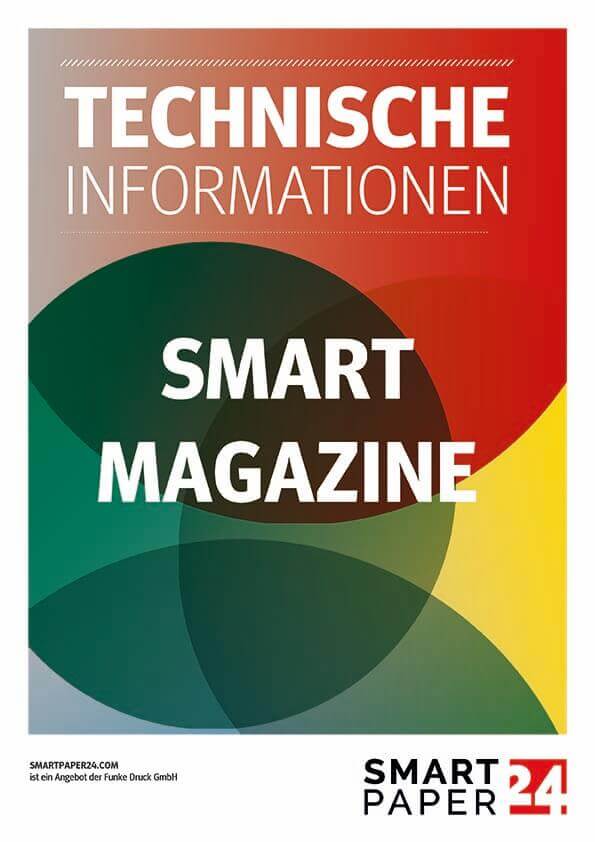
Selbst gemachtes Magazin ab 1 Stück drucken
Wir drucken Deine PDF als elegantes Smart Magazine. Das Smart Magazin ist ein Printprodukt in Hochglanzoptik. Gestalte Deine Layouts mit InDesign nach Deinen Vorstellungen und lade im Anschluss bequem Deine Druckdatei hoch. Wähle im Kalkulator Deine gewünschte Bestellmenge, Seitenanzahl und Formatgröße und behalte stets die Kosten im Auge. Der Kalkulator berechnet Dir in Echtzeit ein unverbindliches Preisangebot. Unser Druckdaten-Check prüft Dein Magazin auf Fehler und gibt Dir konkrete Maßnahmen zur Verbesserung. Sobald alles passt, kannst Du Deine PDF online bestellen und als echtes Magazin ab 1 Stück drucken lassen.
Magazin ab 1 Exemplar drucken